概要
データを効果的に保護するためには、バックアップと復元のソフトウェアを利用することが不可欠です。本記事では、Windows 10 におけるバックアップ及び復元機能に焦点を当てたソフトウェアを解説します。
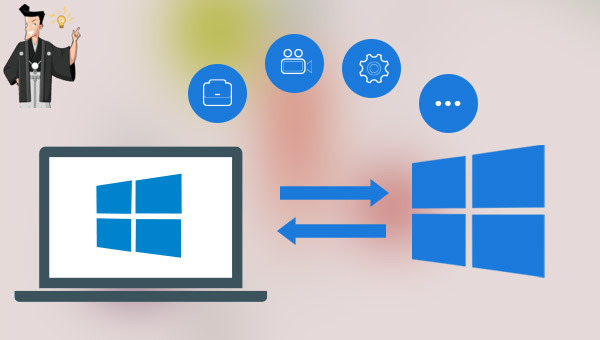

自動4Kアライメント システムをSSDに移行すると、4Kアライメントが自動的に実行され、SSDのパフォーマンスを向上させる。
GPTとMBR対応 システムを移行する時、自動的にSSDに適切なパーティション方式にする。
NTFSとFAT32対応 さまざまなファイルシステム対応。
速度が速い 先進的なアルゴリズムを利用し、最大3000MB /分の速度を達する。
多機能 システム移行、バックアップ、HDDクローン、クリーンアップ等の機能ある。
自動4Kアライメント SSDのパフォーマンスを向上させる。
GPTとMBR対応 自動的にSSDに適切なパーティション方式...
NTFSとFAT32対応 さまざまなファイルシステム対応。
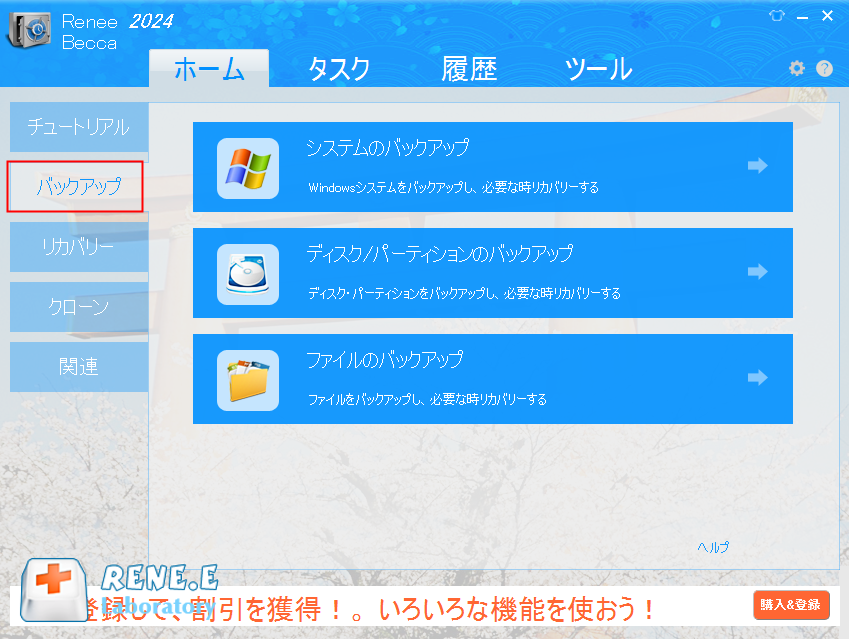
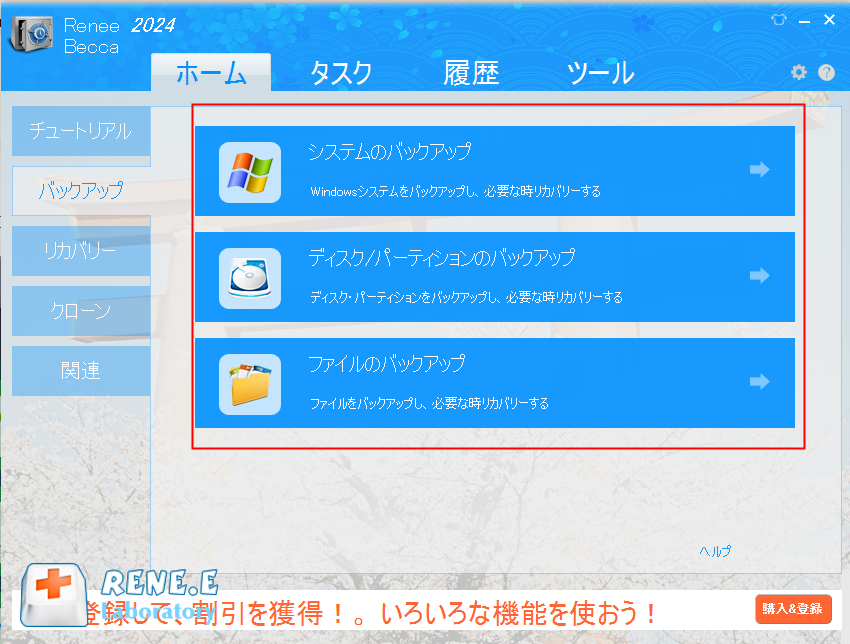
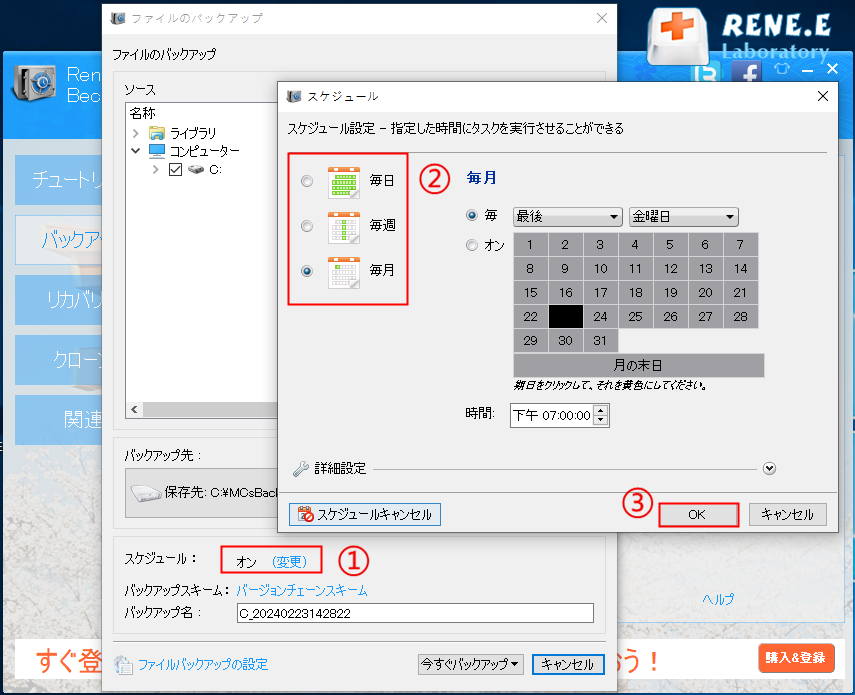
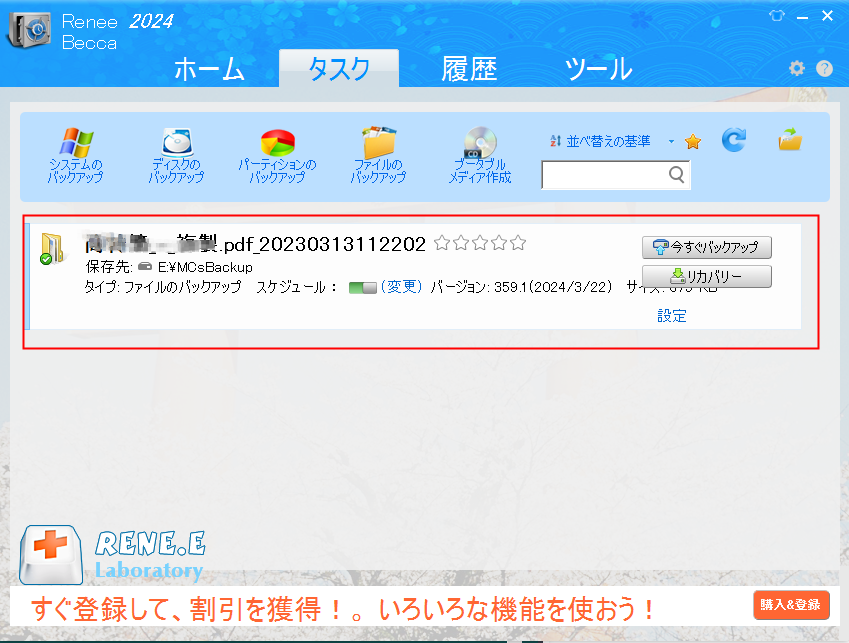
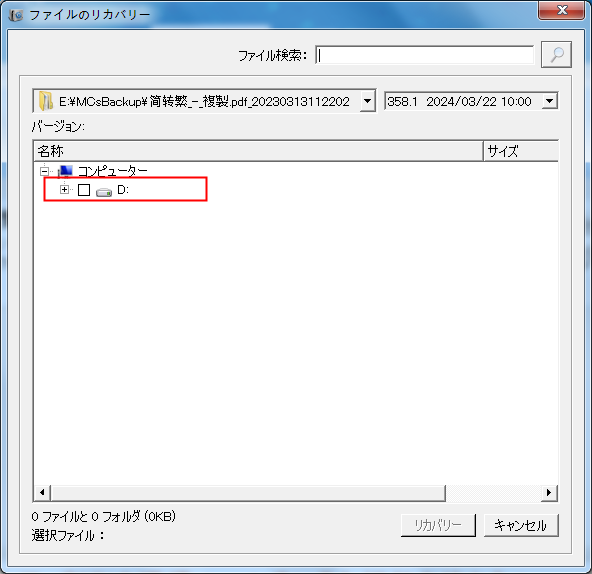
- ソフトウェアのインターフェースはシンプルかつ明確で、理解しやすく、操作も簡単です。
- さまざまなバックアップおよび復元機能を自由に選択できます。
- 3つのクローン作成機能を備え、さまざまなクローン作成ニーズに対応します。
- システムは、元のシステム データを保持したまま、新しいハード ドライブに直接移行できます。
- ハードディスクのクローンを作成する前に、新しいハードディスクのパーティション サイズを設定できます。
- ハードディスクの使用済み領域のクローン作成のみをサポートし、HDD から SSD へのクローン作成をサポートします。
- 毎日/毎週/毎月の自動バックアップ計画を立てることができます。
- 増分バックアップと差分バックアップが可能で、追加したファイルや元のバックアップと異なる部分のみをバックアップするため、ハードディスクのストレージ容量を大幅に節約できます。
欠点: Windows システムのみをサポートします

- インターフェースはシンプルです。
- マルチデバイスアクセスをサポートします。
- 無制限のストレージ
欠点:
- 毎月または毎年請求されます。
- OS、アプリケーション等のバックアップには対応しておりません。

- データのバックアップやクローン作成機能も備えています。
- バックアップ暗号化機能付き。
- 30 日間の無料トライアルが利用可能です。
欠点: 操作が難しく、初心者には向きません。
関連記事 :
対策:アプリケーションを正しく起動できません(0xc000007bエラー)
2023-10-11
Imori : ゲームや他のアプリケーションを正しく起動できません場合、エラーコード0xc000007bが原因であることがよくあります。この記事...
2024-03-06
Satoshi : バックアップでシステムやディスクデータを保護できます。次に、システムバックアップとディスク/パーティションバックアップの違いを紹...
SMART Failure Predicted on Hard Disk エラーの修正方法
2024-01-16
Ayu : PCの使用中に「SMART Failure Predicted on Hard Disk」というエラー が突然表示されることがあ...
2024-04-19
Yuki : マイクロソフトはWindows 7の更新と主流サポートを終了しましたが、今でもWindows 7をコンピューターにインストールし...




